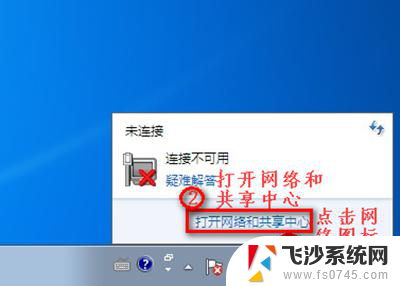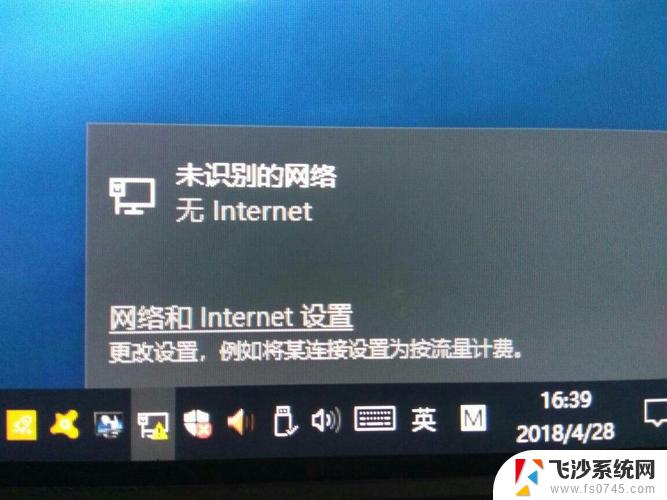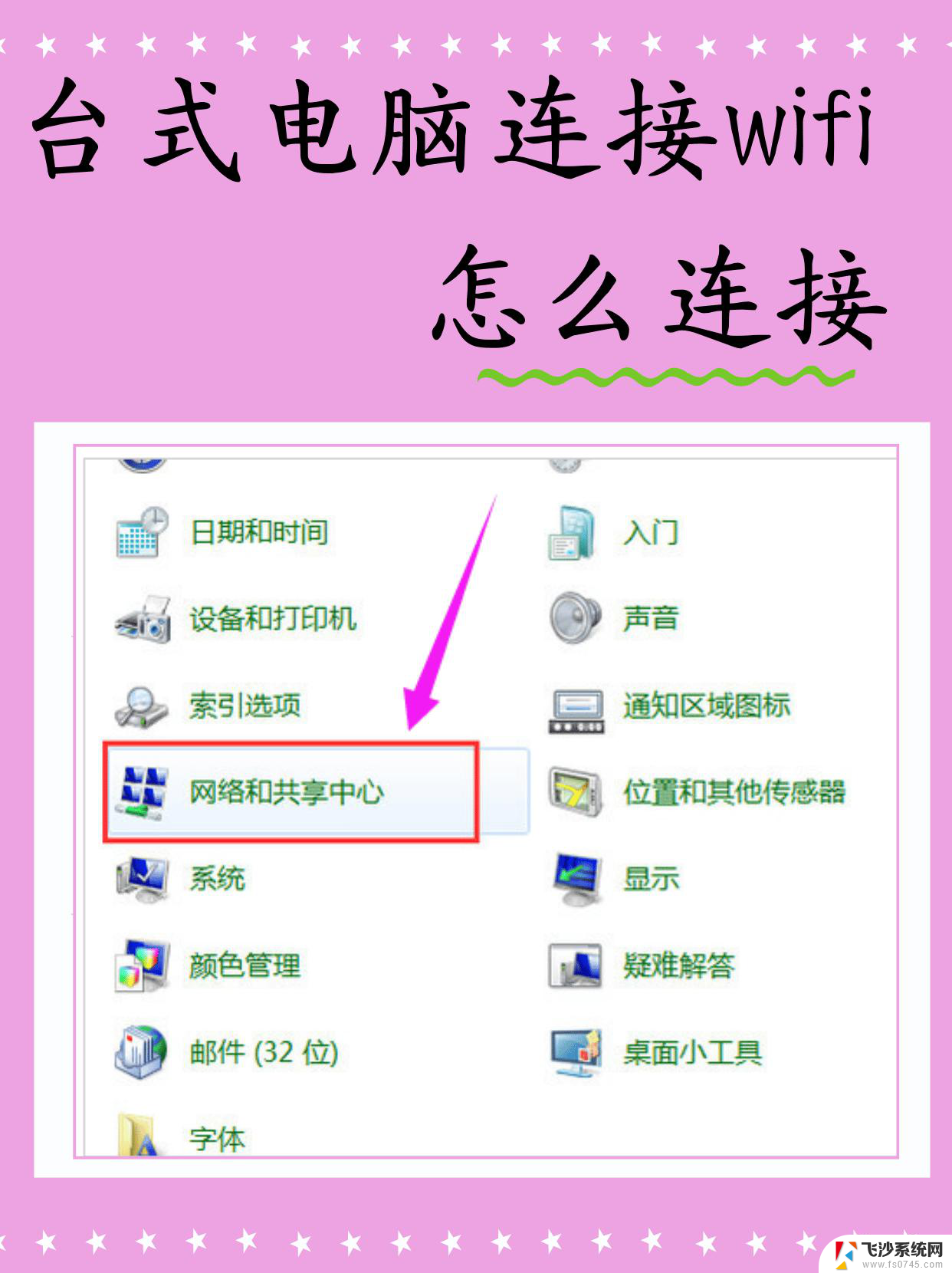windows7怎么连wifi 无线网络 Win7如何连接WiFi
windows7怎么连wifi 无线网络,在如今高度数字化的社会中,无线网络成为我们生活中必不可少的一部分,而作为广泛使用的操作系统之一,Windows 7提供了便捷的方式来连接WiFi,为用户带来更加便利的上网体验。究竟如何在Windows 7系统中连接WiFi呢?本文将为大家详细介绍,帮助大家轻松解决WiFi连接问题。无论是在家庭中、办公室里,还是在公共场所,我们都能够通过简单的操作,在Windows 7系统中轻松连接到无线网络,畅享网络世界的便利与乐趣。
操作方法:
1.首先双击【计算机】(或其他名称,另一常见名称叫做【我的电脑】)。

2.然后点击【打开控制面板】。
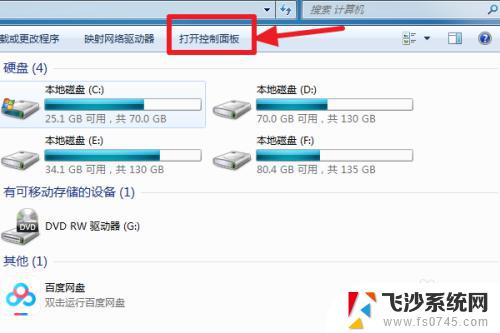
3.在控制面板中点击【硬件和声音】。
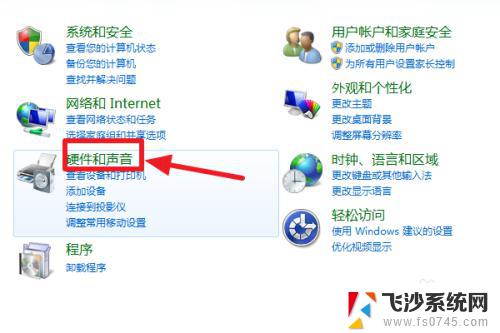
4.打开【设备管理器】。
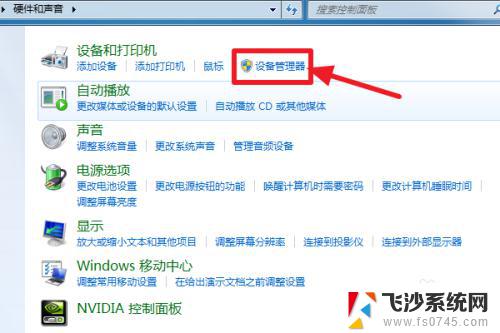
5.【网络适配器】下有一个无线网卡(比如我的Broadcom 802.11n 网络适配器就是一个无线网卡)和一个有线网卡,两者都没有黄色感叹号。说明网卡驱动已经安装,这样我们就可以去连接网络了。(如果有黄色感叹号,那么就得先去装驱动)
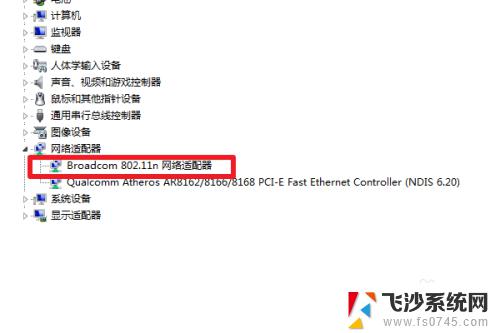
6.证明有无线网卡并且安装了无线网卡驱动之后,我们点击电脑右下角的网络图标。

7.选择你要连接的wifi,点击连接
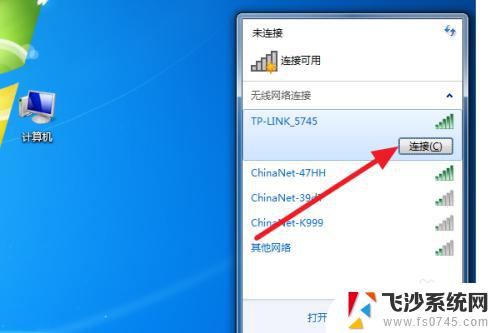
8.输入正确的密码后可以看到已经连上wifi可以上网了。
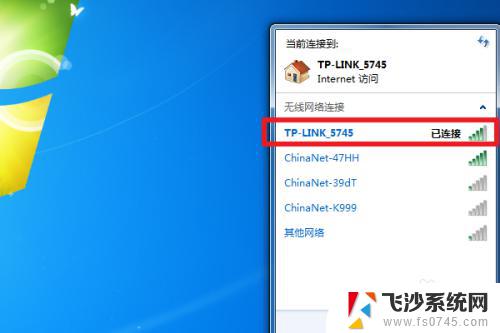
9.总结:
1、计算机——打开控制面板——硬件和声音——设备管理器——网络适配器——无线网卡没感叹号就证明装好驱动了。
2、点击右下角网络图标,选择要连的wifi。点击连接,输入密码即可连接上网。
以上就是Windows 7如何连接WiFi无线网络的全部内容,如果还有不清楚的用户,可以参考一下小编的步骤进行操作,希望这些步骤对大家有所帮助。